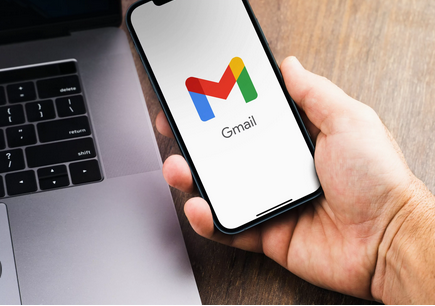
ਜੇਕਰ ਤੁਸੀਂ ਗੂਗਲ ਦੀ ਪਾਪੂਲਰ ਈਮੇਲ ਸੇਵਾ ਜੀਮੇਲ ਦੀ ਵਰਤੋਂ ਕਰਦੇ ਹੋ ਤਾਂ ਇਹ ਜਾਣਕਾਰੀ ਤੁਹਾਡੇ ਲਈ ਲਾਭਦਾਇਕ ਹੋਵੇਗੀ।
ਹੋ ਸਕਦਾ ਹੈ ਕਿ ਤੁਹਾਨੂੰ ਵੀ ਕਦੇ ਇੱਕ ਮੇਲ ਟਾਈਪ ਕਰਨ ਦੀ ਜ਼ਰੂਰਤ ਹੋਈ ਹੋਵੇ ਤੇ ਇਸਨੂੰ ਤੁਰੰਤ ਨਾ ਭੇਜੋ ਜਾਂ ਇਸਨੂੰ ਭੇਜਣ ਲਈ ਕੁਝ ਸਮਾਂ ਉਡੀਕ ਕਰੋ। ਅਜਿਹੀ ਸਥਿਤੀ ਵਿੱਚ, ਤੁਸੀਂ ਮੇਲ ਡਰਾਫਟ ਰੱਖਣ ਦੇ ਵਿਕਲਪ ‘ਤੇ ਜਾਓਗੇ।
ਹਾਲਾਂਕਿ, ਤਾਂ ਕੀ ਹੋਵੇਗਾ ਜੇ ਮੇਲ ਟਾਈਪ ਕਰਨ ਤੋਂ ਬਾਅਦ ਭੇਜਣ ਦੀ ਪਰੇਸ਼ਾਨੀ ਤੋਂ ਹੀ ਛੁਟਕਾਰਾ ਮਿਲ ਜਾਵੇ।
ਮੇਲ ਟਾਈਪ ਕਰਕੇ ਇਸਨੂੰ ਤੁਰੰਤ ਭੇਜਣ ਦੀ ਬਜਾਏ ਕਿਸੇ ਹੋਰ ਸਮੇਂ ਭੇਜਿਆ ਜਾ ਸਕਦਾ ਹੈ। ਇਹ ਜੀਮੇਲ ‘ਤੇ ਮੇਲ ਸ਼ਡਿਊਲ ਕਰਨ ਦੇ ਫੀਚਰ ਨਾਲ ਕੀਤਾ ਜਾ ਸਕਦਾ ਹੈ। ਇਸ ਲੇਖ ਵਿੱਚ, ਅਸੀਂ Gmail ‘ਤੇ ਮੇਲ ਨੂੰ ਸ਼ਡਿਊਲ ਕਰਨ ਦੀ ਪੂਰੀ ਪ੍ਰਕਿਰਿਆ ਬਾਰੇ ਦੱਸ ਰਹੇ ਹਾਂ-
ਸਭ ਤੋਂ ਪਹਿਲਾਂ ਤੁਹਾਨੂੰ ਜੀਮੇਲ ਖੋਲ੍ਹਣਾ ਹੋਵੇਗਾ।
ਹੁਣ ਮੇਲ ਟਾਈਪ ਕਰਨ ਲਈ ਤੁਹਾਨੂੰ ਕੰਪੋਜ਼ ‘ਤੇ ਕਲਿੱਕ ਕਰਨਾ ਹੋਵੇਗਾ।
ਹੁਣ ਪੂਰਾ ਮੇਲ ਟਾਈਪ ਕਰਨ ਤੋਂ ਬਾਅਦ, ਤੁਹਾਨੂੰ Send ਦੇ ਸੱਜੇ ਪਾਸੇ more send options ‘ਤੇ ਕਲਿੱਕ ਕਰਨਾ ਹੋਵੇਗਾ।
ਇੱਥੇ schedule send ਦੇ ਵਿਕਲਪ ‘ਤੇ ਕਲਿੱਕ ਕਰਨਾ ਹੋਵੇਗਾ।
ਹੁਣ Pick Date and Time ‘ਤੇ ਟੈਪ ਕਰਨਾ ਹੋਵੇਗਾ।
ਤਰੀਕ ਤੇ ਸਮੇਂ ਦੇ ਵੇਰਵੇ ਸਾਂਝੇ ਕਰਨ ਤੋਂ ਬਾਅਦ, ਤੁਹਾਨੂੰ ਸੇਂਡ ਸ਼ਡਿਊਲ ‘ਤੇ ਕਲਿੱਕ ਕਰਨਾ ਹੋਵੇਗਾ।
ਸਭ ਤੋਂ ਪਹਿਲਾਂ ਤੁਹਾਨੂੰ ਜੀਮੇਲ ਖੋਲ੍ਹਣਾ ਹੋਵੇਗਾ।
ਹੁਣ ਮੇਲ ਟਾਈਪ ਕਰਨ ਲਈ ਤੁਹਾਨੂੰ ਕੰਪੋਜ਼ ‘ਤੇ ਕਲਿੱਕ ਕਰਨਾ ਹੋਵੇਗਾ।
ਹੁਣ ਪੂਰਾ ਮੇਲ ਟਾਈਪ ਕਰਨ ਤੋਂ ਬਾਅਦ, ਤੁਹਾਨੂੰ Send ਦੇ ਸੱਜੇ ਪਾਸੇ ਤਿੰਨ ਬਿੰਦੀਆਂ ‘ਤੇ ਕਲਿੱਕ ਕਰਨਾ ਹੋਵੇਗਾ।
ਹੁਣ ਤੁਹਾਨੂੰ schedule send ‘ਤੇ ਟੈਪ ਕਰਨਾ ਹੋਵੇਗਾ।
ਹੁਣ ਤੁਹਾਨੂੰ Pick Date and Time ‘ਤੇ ਟੈਪ ਕਰਨਾ ਹੋਵੇਗਾ।
ਤਰੀਕ ਤੇ ਸਮੇਂ ਦੇ ਵੇਰਵੇ ਸਾਂਝੇ ਕਰਨ ਤੋਂ ਬਾਅਦ ਤੁਹਾਨੂੰ ਸੇਂਡ ਸ਼ਡਿਊਲ ‘ਤੇ ਕਲਿੱਕ ਕਰਨਾ ਹੋਵੇਗਾ।
ਮੇਲ ਨੂੰ ਸ਼ਡਿਊਲ ਕਰ ਲਓ ਤਾਂ ਇਸ ਨੂੰ ਕਨਫਰਮ ਕਰਨ ਲਈ ਚੈੱਕ ਵੀ ਕੀਤਾ ਜਾ ਸਕਦਾ ਹੈ। ਮੇਲ ਦੇ ਸਾਰੇ ਆਪਸ਼ਨ ਦੇ ਨਾਲ schedule ਆਪਸ਼ਨ ਅਲੱਗ ਦਿਖਾਈ ਦੇਵੇਗਾ।
ਮੇਲ ‘ਤੇ ਇਹ ਵਿਕਲਪ Compose, Inbox, Starred, Snoozed, Sent ਦੇ ਹੇਠਾਂ schedule ਨਾਂ ਨਾਲ ਨਜ਼ਰ ਆਵੇਗਾ। ਇਸ ਵਿਕਲਪ ‘ਤੇ ਕਲਿੱਕ ਕਰਕੇ, ਤੁਸੀਂ ਅਨੁਸੂਚਿਤ ਮੇਲ ਦੇਖ ਸਕਦੇ ਹੋ।














